Win11怎么下载软件 Win11下载软件被阻止怎么办
在使用Win10系统的时候不少朋友就遇到过下载软件被阻止的情况,现在这个问题在Win11上依然存在,如果你在Win11系统下载不能下载软件,出现下载软件被阻止的话,那么可能是因为开启了用户账户控制和安全中心的原因,我们可以将他们关闭来解决问题。
方法一:关闭用户账户控制
1、直接使用界面下方的搜索栏搜索“用户账户控制”
2、然后选择搜索结果中的“更改用户账户控制”并打开。
3、打开之后将左侧的滑块移动到最下方的“从不通知”即可。
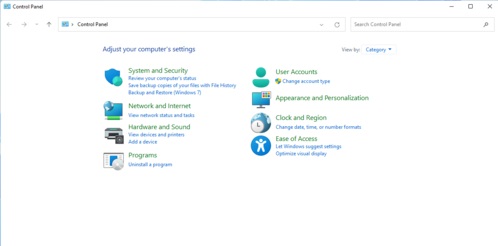
方法二:关闭安全中心防护
1、首先点击开始菜单,然后选择其中的齿轮状按钮打开设置。
2、进入设置之后找到“更新和安全”,进入之后在点击左侧的“windows安全中心”
3、进入安全中心后,找到并进入“病毒和威胁防护”
4、然后点击病毒和威胁防护下“管理设置”
5、最后将其中的“实时保护”关闭就可以了。
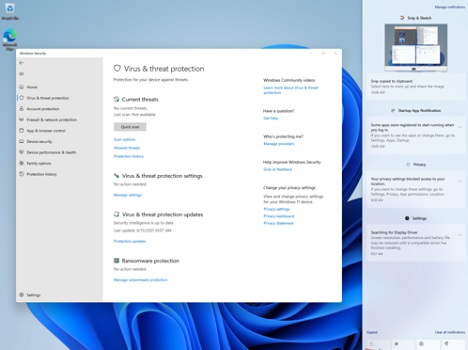
以上就是win11系统下载软件总被阻止解决方法了,大家如果经常遇到这个问题,可以采取上面的方法进行解决。
热门教程
win11关闭windows defender安全中心的四种方法
2Win11如何关闭Defender?Windows11彻底关闭Defender的3种方法
3win10不显示视频缩略图的两种解决方法
4win10关闭许可证即将过期窗口的方法
5win11怎么切换桌面?win11切换桌面的四种方法
6win11任务栏怎么显示网速?win11任务栏显示实时网速的方法
7win11忘记pin无法开机的三种最简单办法
8安装NET3.5提示0x800f0950失败解决方法
9Win11移动热点不能用怎么办?移动热点不工作怎么办?
10Win11如何打开预览窗格?Win11显示预览窗格的方法
装机必备 更多+
重装教程
大家都在看






